 Si la plupart des liseuses disponibles sur le marché arrivent à lire un grand nombre de format de livres numériques, il y a encore un certain nombre d’entre elles qui n’arrive pas à tout lire. C’est particulièrement vrai pour les liseuses un peu plus anciennes.
Si la plupart des liseuses disponibles sur le marché arrivent à lire un grand nombre de format de livres numériques, il y a encore un certain nombre d’entre elles qui n’arrive pas à tout lire. C’est particulièrement vrai pour les liseuses un peu plus anciennes.
Inscrivez-vous à la newsletter pour recevoir gratuitement un mode d’emploi en français pour le logiciel de gestion de livres Calibre. Cliquez ici
Ainsi, il est nécessaire de convertir les fichiers pour pouvoir les lire sur sa machine. Pour les besoins de cet article qui va vous expliquer en détail et pas à pas la conversion, j’ai choisi de prendre un fichier PDF comme exemple.
Ce format PDF est utilisé par nombre d’entreprises et universités pour diffuser des documents. Donc, si vous souhaitez utiliser votre liseuse pour consulter ses documents il vous faudra les rendre compatible avec votre machine.
Pour cela, il va falloir convertir le fichier PDF dans un autre format compatible avec votre liseuse. Rassurez-vous cette opération est assez simple et je vais vous décrire les étapes qui vous permettront d’y arriver.
Précision : j’ai pris le format PDF comme exemple, mais ces explications sont facilement réutilisable avec le même logiciel pour convertir un autre format de fichier qui ne serait pas lisible sur votre liseuse.
Pourquoi faut-il convertir ?
Avant tout, il faut bien comprendre comment fonctionne une conversion. Dans un fichier informatique, l’information est rangée selon des critères bien précis qui permettent aux logiciels et matériels de retrouver cette information et de l’afficher correctement.
Sur un livre, ces informations concernent le texte mais aussi d’autres éléments tout aussi important comme :
- Les sauts de page,
- Les marges,
- La taille des caractères,
- La forme des caractères (ou police),
- Les titres,
- Les index,
- La table des matières,
- Les éventuelles images et illustrations,
- Les liens et renvois,
- …
Il est donc important que le logiciel ou le matériel connaissent la façon dont sont rangées tous ces éléments pour qu’ils l’affichent de façon intelligible. C’est le problème des formats de fichiers : chaque format (EPUB, MOBI, Djvu, PDF, HTML, etc.) possède ses propres règles de rangement. Ce qui rend difficile pour une liseuse de connaître et savoir interpréter ses règles pour les afficher à son utilisateur.
C’est pour cela que la conversion de format intervient généralement via un logiciel pour votre ordinateur.
Ce logiciel de conversion a donc la particularité d’avoir connaissance d’un grand nombre de format de fichiers afin de « transformer » les informations et données contenues dans un format vers un autre.
Utiliser un convertisseur en ligne et gratuit
Il existe des outils qui permettent de faire des conversions de fichiers en ligne. Si vous avez l’habitude d’utiliser ce type d’outil, vous pouvez commencer par essayer ce type de service.
Mais, avec un outil en ligne le résultat sera forcément moins bon que si vous utilisez un logiciel dédié à cette tâche.
Utilisation de Calibre
Pour convertir les formats de fichiers ebooks (ou livres numériques), nous allons utiliser Calibre. Ce logiciel possède de nombreux avantages :
- Il propose un grand nombre de format ebook
- Il propose beaucoup d’options différentes
- Il est gratuit
Il vous faudra tout d’abord l’installer sur votre ordinateur si vous voulez l’utiliser. Pour cela vous pouvez vous rendre sur l’article du site qui présente toute la procédure.
Vous verrez que le logiciel Calibre semble assez complexe au premier abord mais qu’il se révèle à l’usage finalement assez simple. Mais, ce qui nous intéresse c’est la conversion de fichiers PDF vers un autre format.
Connaître les formats compatibles avec votre liseuse
Avant toute chose, vérifier que le format PDF n’est pas lisible par votre liseuse. En effet, il se peut que la machine arrive quand même à lire les fichiers PDF sans que cela soit mentionné par le constructeur.
Et, cela ne coûte rien d’essayer ! Donc transférez un fichier sur votre machine et regarder si celui-ci apparaît dans votre bibliothèque de lecture.
Si cela ne fonctionne pas, c’est que votre liseuse n’est pas compatible avec le format PDF. Il vous faut donc trouver et connaître le format de fichier accepté par votre liseuse.
Pour cela consultez tout d’abord le mode d’emploi de votre machine ou le site du constructeur. Normalement, votre liseuse doit être compatible avec plusieurs formats.
En dernier recours, vous pouvez toujours consulté Wikipedia qui pourra vous renseigner si vous ne trouvez pas l’information.
Par exemple, voici quelques liseuses et les formats qui sont supportés :
- Kindle de 4e génération : Kindle (AZW), TXT, PDF, MOBI non protégé, PRC natif ; HTML, DOC, JPEG, GIF, PNG, BMP converti
- Kobo Touch : ePub, PDF, Adobe DRM, MOBI (only raw markup text), RTF, HTML, TXT, Comic Book Archive file, JPEG, PNG, BMP, GIF, TIFF
- Cybook Odyssey : ePub, FictionBook, XMDF, BBeB, LIT, Mobipocket, PDF, TXT
Comme vous le voyez, certaines liseuses sont déjà compatible avec le format PDF. Si leur lecture ne devrait pas poser beaucoup de problème, à l’usage vous pourrez constater quelques problèmes d’affichage qui rendent la lecture moins confortable.
Heureusement, pratiquement toutes les liseuses sont compatibles avec le format ePub, à l’exception des Kindle. C’est donc ce format qui devra être privilégié pour les liseuses à l’exception du Kindle où là il faudra convertir le PDF au format MOBI.
Convertir un PDF avec le logiciel Calibre
Cette fois, c’est bon, vous pouvez mettre de côté votre fichier PDF et ouvrir le logiciel Calibre (après l’avoir installé et correctement configuré).
Pour commencer, glissez et déposez le fichier à convertir sur la fenêtre principale de Calibre.
Une fois que vous avez réalisé cette étape, vous verrez apparaître votre fichier dans la liste des livres.
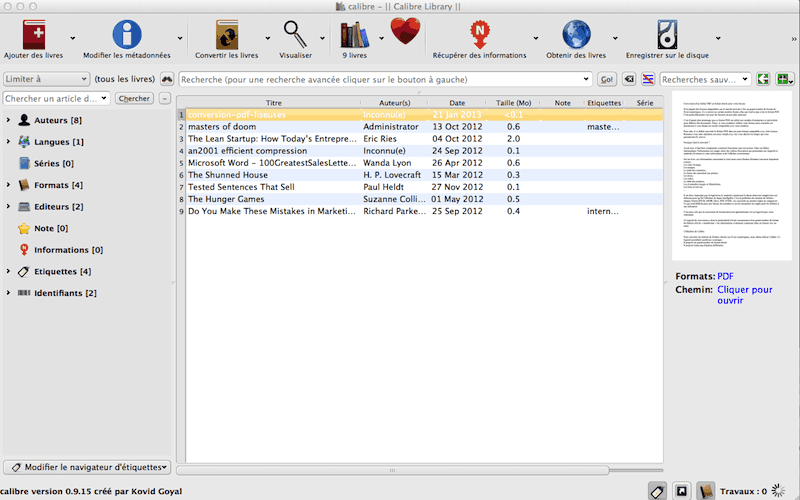
Sélectionner le fichier à convertir et cliquez sur le bouton « Convertir les livres » (astuce : vous pouvez sélectionner plusieurs livres à la fois en laissant appuyer sur la touche « control » ou « commande » – pour les macs) de votre clavier) :

Une nouvelle fenêtre apparaît et celle-ci va vous permettre de gérer la conversion complète du fichier.
Commencez par vérifier que le format d’entrée est bon « PDF » et que le format de sortie vous convient « MOBI » dans mon cas. Ces paramètres se trouvent respectivement en haut à gauche et en haut à droite de la fenêtre (voir écran un peu plus loin).
Ensuite, vous pouvez modifier les informations concernant le fichier afin que celui-ci apparaissent bien dans la bibliothèque de votre liseuse une fois transférée sur celle-ci. Ce paramètres apparaissent sur l’écran à droite de l’aperçu du fichier :
- Titre
- Auteur
- Tri de l’auteur (ne tenez pas compte de ce paramètre)
- Editeur
- etc.
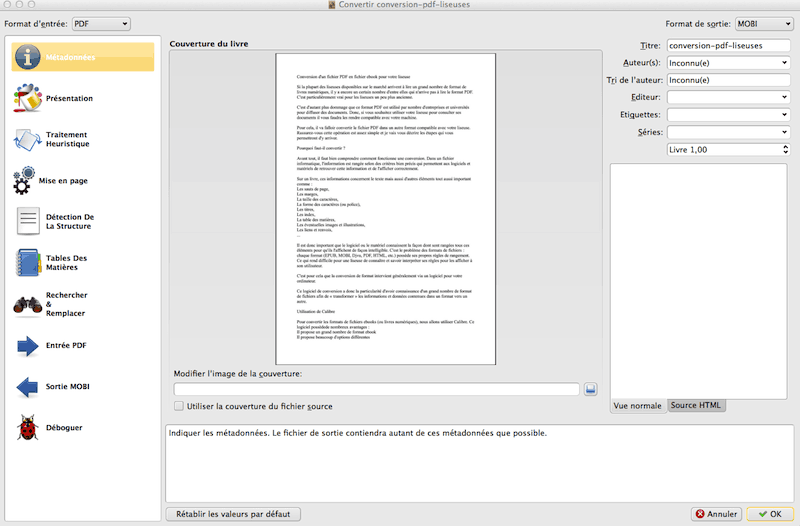
Vous pouvez maintenant passer à l’écran nommé « Présentation ». Normalement, vous n’aurez rien à modifié sur cet écran. Sachez cependant qu’il vous permet d’ajuster la taille des caractères par défaut, la hauteur minimale des lignes, etc. Si le format final du fichier que vous obtenez vous semble avoir une typographie pas très réussie, vous pourrez recommencer le procédé pour en modifiant quelques paramètres sur cet écran :
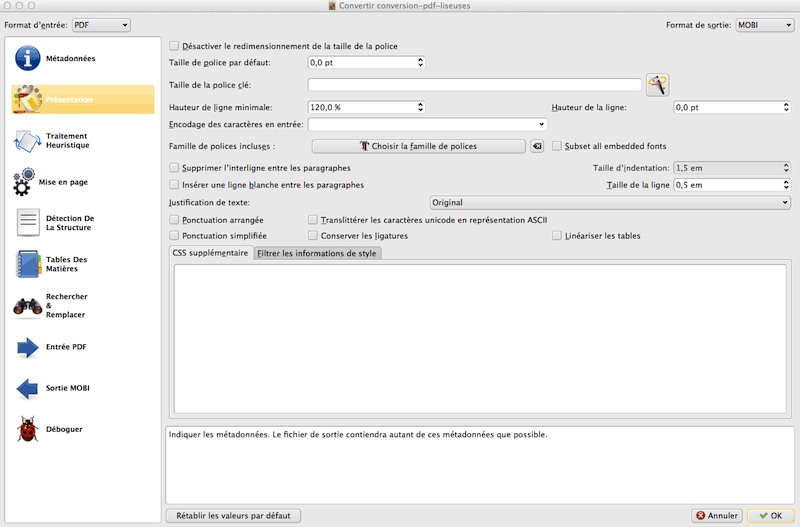
Vous pouvez passer donc à l’écran appelé « Traitement Heuristique » qui est une fonctionnalité importante du logiciel Calibre. Si à la fin du processus de conversion, vous constatez que des caractères ont mal été reconnus, sont absents ou « en trop », il faudra recommencer la conversion en activant le paramètre « Activer le traitement heuristique » et laisser les options par défaut :
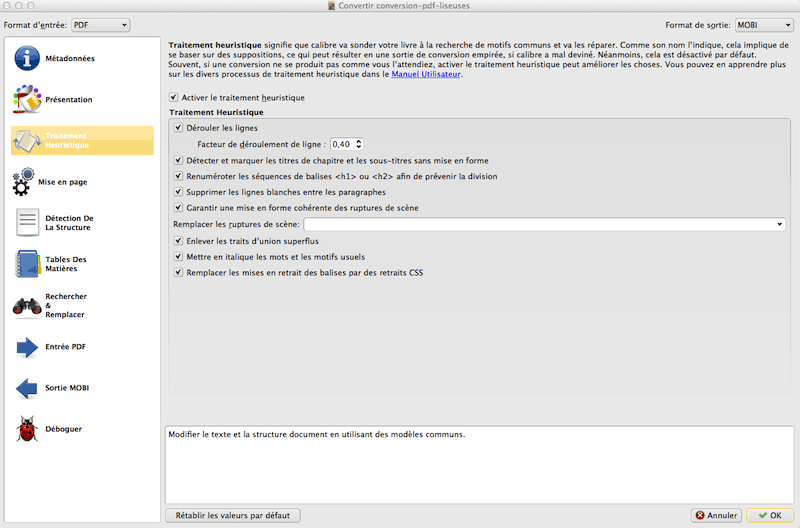
Vous pouvez passer maintenant à l’écran « Mise en page ». Cet écran vous permet d’indiquer à Calibre de quelles machines il est question dans la conversion du fichier.
Ainsi, si le fichier que vous souhaité convertir provient d’une liseuse en particulier (exemple le fichier d’entrée est un MOBI qui vient d’un Kindle) indiquer cela. Sinon laissez le « Profil d’entrée » sur la valeur « Default Input profile« . Indiquez aussi quelle liseuse sera utilisée pour lire le fichier converti dans la colonne « Profil de sortie » :
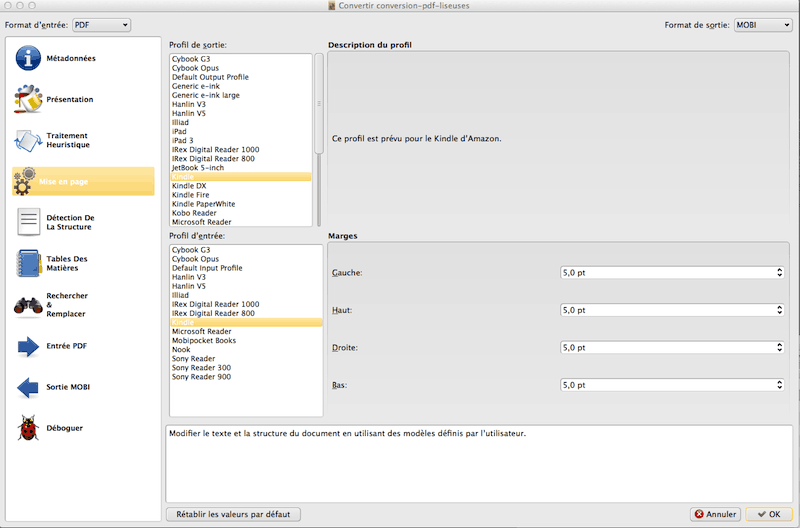
Vous pouvez maintenant passer à l’écran suivant qui concerne la détection de la structure de votre document. Vous n’aurez généralement rien à faire de spécial sur cet écran et vous pouvez laisser les options par défaut :
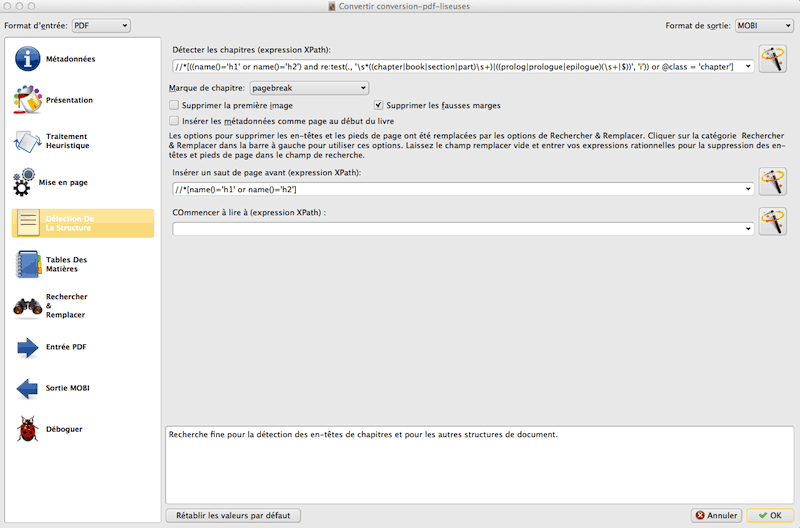
Ensuite passez, à l’écran qui concerne la table des matières. Une fois de plus, les options par défaut fonctionneront sans doute très bien, gardez en tête qu’en cas de problème avec la table des matières de votre ebook c’est sur cet écran qu’il faudra réaliser des modifications :
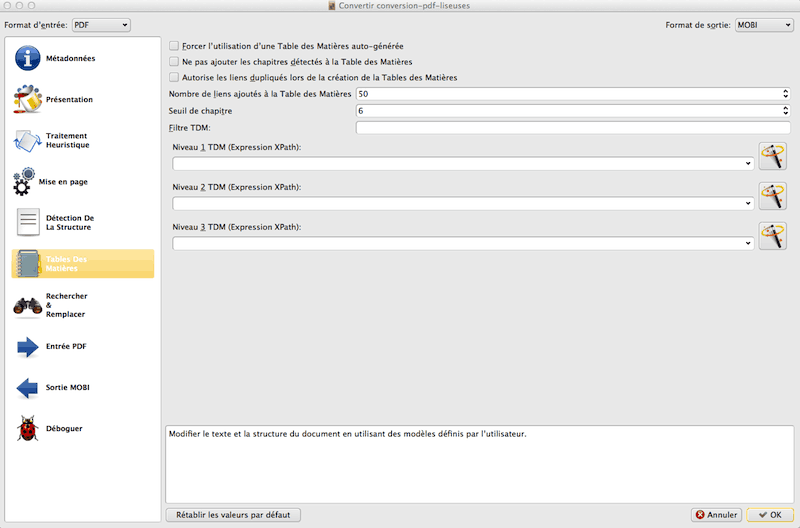
Vous pouvez maintenant passer directement à l’écran qui concerne le format de sortie (en MOBI dans mon exemple) :
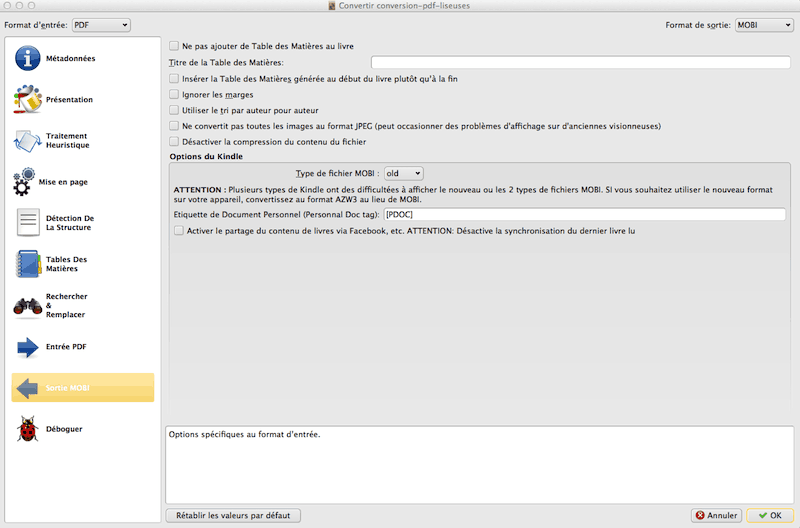
Sur cet écran, Calibre vous indique des informations importantes sur le résultat que vous pourrez obtenir. Ainsi, pour ce qui est du format MOBI, le logiciel nous indique qu’il est possible que cela ne fonctionne pas. Si c’est le cas, il faudra qu’on se tourne alors vers le format AZW3 qui semble plus compatible. Il faudra donc que vous restiez attentif aux indications fournies par le logiciel Calibre pour analyser les éventuelles erreurs de conversion qui pourraient survenir.
Maintenant que nous avons vu tous les écrans importants du processus de conversion d’ebook, vous pouvez lancer la conversion du fichier en cliquant sur le bouton « OK » situé en bas à droite de l’écran :
![]()
L’opération et les traitements peuvent prendre quelques minutes, il vous faudra donc être patient.
Une fois la conversion terminée, vous retrouverez l’écran principal de calibre ci-dessous :
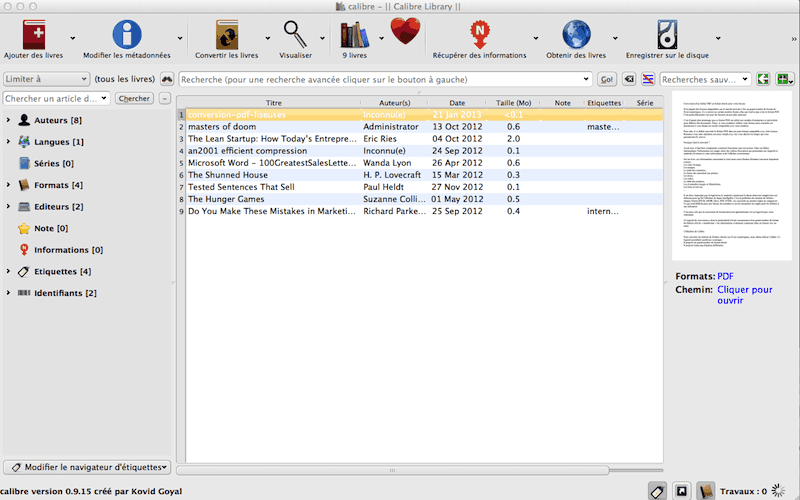
Pour voir votre fichier converti, faites un clic-droit avec votre souris sur le livre que vous avez converti. Une liste déroulante d’option doit apparaître, il vous sera alors possible d’afficher le dossier qui contient le fichier converti.
Convertir un epub en mobi
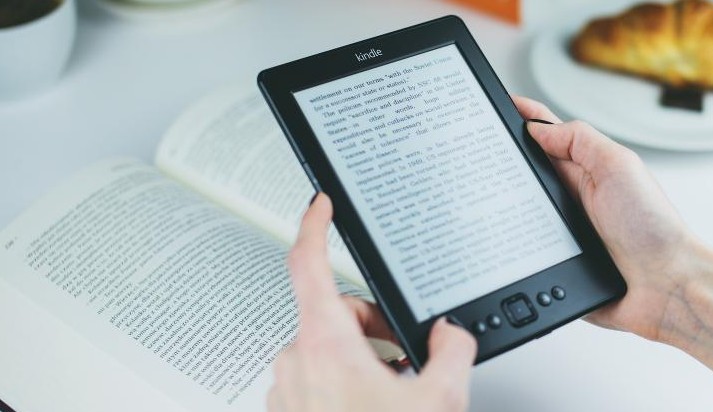 Si vous avez une liseuse Kindle, vous avez naturellement envie de pouvoir lire vos fichiers EPUB sur votre liseuse.
Si vous avez une liseuse Kindle, vous avez naturellement envie de pouvoir lire vos fichiers EPUB sur votre liseuse.
Le problème c’est que la liseuse Kindle ne permet pas la lecture du fichier EPUB.
Heureusement, Amazon a sorti un format, appelé MOBI qui permet d’être lu sur une Kindle.
Si vous avez suivi le tutoriel vous savez maintenant comment entreprendre la conversion d’un fichier EPUB en MOBI.
Il faut utiliser le logiciel Calibre, ajouter vos ebooks au format EPUB à sa bibliothèque et ensuite convertir en utilisant le format MOBI en sortie.
Si, par contre, vous avez une liseuse Kobo, vous avez de la chance car ces liseuses permettent directement de lire les fichiers EPUB sans convertir de fichier.
Conclusion
Si le processus de conversion peut vous sembler long la première fois, vous verrez qu’en fait il est très rapide une fois qu’on a bien pris connaissance des écrans.
De même, le résultat est généralement bon, donc ne vous inquiétez pas à ce sujet. J’ai juste eu quelques problèmes avec des fichiers PDF contenant une police de caractères un peu étrange et des caractères avec ligatures. Mais le fichier de sortie est toujours resté lisible malgré quelques coquilles.
Pour finir, voici une astuce pratique : mettez à jour le logiciel Calibre car les mises à jour améliore parfois la prise en charge des formats de fichiers.
Vous pouvez aussi apprendre plus de choses sur les ebooks et les liseuses en lisant le guide (cliquez ici).
Et vous, comment faites-vous pour convertir vos fichiers ebooks ?



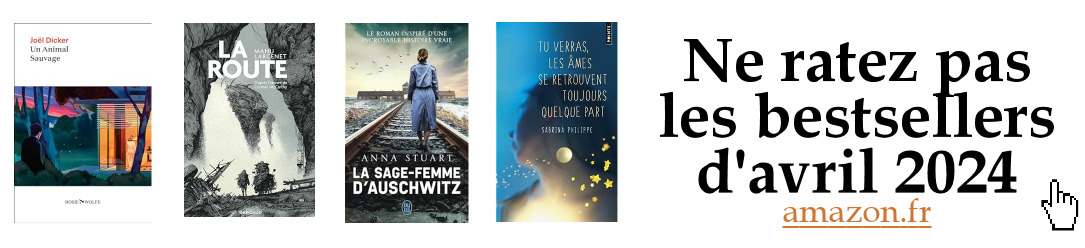
[…] Note : Cet article est maintenant obsolète, j’ai écris une version détaillée de la procédure que vous trouverez ici : Conversion des formats d’ebooks. […]
[…] Généralement disponibles dans plusieurs formats pour garantir une lecture sur de nombreux supports numériques. Vous pouvez toutefois convertir le fichier dans le format de votre choix en suivant notre tutoriel sur la conversion d’ebooks. […]
les explications sont extrêmement précise. Malheureusement pour ma part ça n’a pas fonctionné . J’ai un message d’erreur qui m’informe » conversion échouée » j’ai un KOBO aura et télécharge avec Mac OS.
Etes vous sûr que votre eBook n’est pas protégé par un DRM? C’est généralement un problème de ce genre qui bloque les conversion.
Est-ce que le problème concerne tous vos ebook?
J’ai récupéré sur BNF Gallica un pdf d’un vieux bouquin du 19e siecle. Le scan doit etre de petite resolution et sur la Kobo les caractères sont petits, je dois augmenter la taille de la fonte pour pouvoir lire.
Avec NITRO Pro j’ai agrandi les pages en zoomant. Le document pdf est plus lisible.
Mais lorsque je fais la conversion du PDF agrandi vers EPUB, avec capture, je retrouve des petites pages avec des caractères presque illisibles.
Qui a une solution ? Merci
Trouvant les PDF peu adaptés à la liseuse kindle (paperwhite) car l’écriture est minuscule, j’ai essayé de les transformer Mobi. C’est une catastrophe, la mise en page est chamboulée , parfois une seule lettre par ligne…
Il me reste la solution du zoom mais c’est très contraignant.
Je ne suis pas très doué et je rame ;)
bonjour
comment faites-vous pour les extensions KFX pour le nouveau format kindle ?
en vous remerciant
Je pense que l’idée est de téléchargé le livre mais dans un autre format depuis l’interface du site Amazon. Au pire, il faudra trouver une « vieille » Kindle pour la lier à son compte Amazon.
[…] Chez Kindle, c’est plus compliqué parce qu’il faut passer par un outil de conversion de livres comme Calibre. L’opération est cependant à la porté de toute personne sachant correctement manipuler un ordinateur (lire ici pour avoir un aperçu de ce qu’il faut réaliser). […]
[…] J’ai donc rédigé un article à ce sujet il y a quelques temps : tutoriel pour convertir les ebooks avec Calibre. […]
[…] La technique de conversion la plus simple consiste à utiliser le logiciel Calibre et décrite dans cet article : convertir les ebooks avec Calibre pour les lire sur votre liseuse. […]
Bonjour,
Sur Calibre, je ne parviens pas à selectionner un fichier depuis mon compte kindle.
Les fichiers ont l’ air inaccessibles, on ne peut pas les glisser deposer
Comment faire svp?
Merci
Bonjour,
Merci beaucoup pour cet article très précis!
J’ai réussi à convertir mes fichiers et ils sont désormais disponibles sur mon application Kobo téléphone. Cependant, ils n’apparaissent pas sur ma liseuse.
J’ai essayé d’acheter un livre directement depuis l’application, et il apparaît bien ensuite sur la liseuse.
Avez-vous une idée d’où le problème peut venir? J’ai tenté de réparer, de réinitialiser, rien ne fonctionne.
Je suis en voyage, et je n’ai pas accès à un ordinateur durant les prochains mois.
Merci pour votre aide :)
Si les ebooks ne viennent pas de la librairie Kobo, ils ne se synchronisent pas. Vous devez les envoyer directement vers votre liseuse avec le logiciel Calibre (par exemple).
bonjour
habitué à calibre depuis plusieurs année j’ai voulue le télécharger sur un nouvel ordi » MacBook Air » version Big Sur mais calibre refuse de s’ouvrir j’ essayer pas mal de réglage et de retelechargement mais calibre se referme à l’ouverture
peut être pouvez vous m’aider
merci
Bonjour
Je possède une liseuse Kobo Clara HD, J’ai certaines pages d’un livre qui s’affichent mal. En haut de page la ligne est tronquée horizontalement’ je ne vois que la partie inférieure de l’écriture. C’est la première fois que j’ai ce problème. J’ai essayé de convertir le fichier avec Calibre’ mais rien n’y fait.
Avez-vous une idée pour remédier à ce soucis ?
merci de votre aide